Bist du bereit, dein Meeting live zu schalten, klicke auf den Button "Meeting starten".

Als erstes legst du fest, ob dein Meeting Moderiert oder Individuell sein soll.
- Im Modus Moderiert navigierst du live während der Veranstaltung durch deine Interaktionen. Jedem der Teilnehmer wird die selbe Interaktion zur selben Zeit angezeigt.
- Im Modus Individuell kann jeder deiner Teilnehmer die Interaktionen in seinem eigenen Tempo beantworten.
Der Modus Individuell eignet sich besonders gut für länger andauernde Wahlgänge, wie auch Briefwahlen. Hier kannst du das Meeting zum Beispiel einfach eine Woche laufen lassen. Die Wahlberechtigten stimmen dann innerhalb dieser Woche zu einem beliebigen Zeitpunkt ab.
Nun kannst du noch definieren, wann dein Meeting automatisch beendet wird.
Dies geschieht entweder
-
nach einer festgelegten Zeitspanne, nachdem der letzte Teilnehmer das Meeting oder eines der Breakout-Meetings, die mit dem Haupt-Meeting verknüpft sind, verlassen hat
-
oder zu einem bestimmten Zeitpunkt.
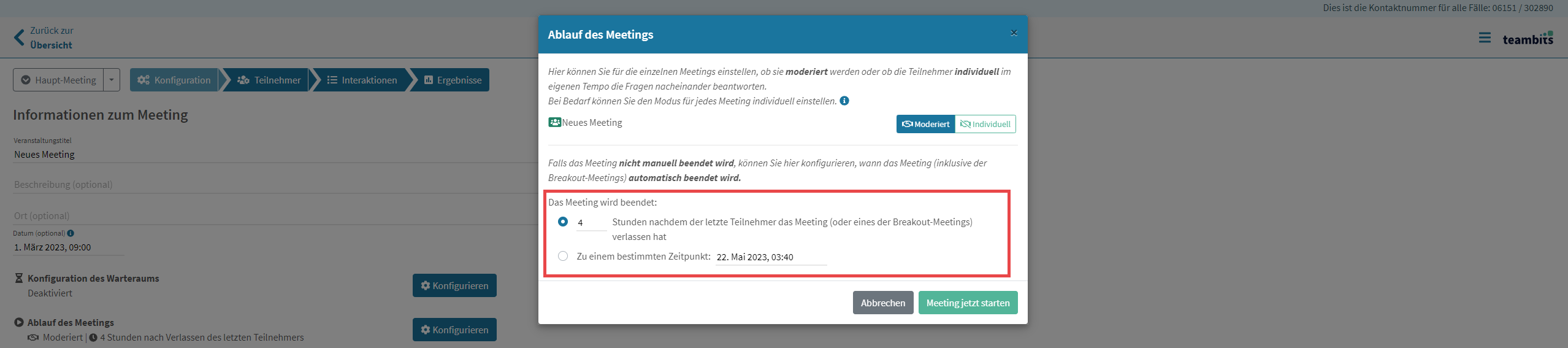
Natürlich kannst du dein Meeting auch jederzeit manuell beenden, indem du auf den roten Button "Meeting beenden" oben mittig klickst.

Wenn du das Meeting beendest, erhalten die verbundenen Teilnehmer eine Nachricht und werden abgemeldet.
In den Paketen Free, Basic und Advanced kannst du immer nur 1 Haupt-Meeting (mit optionalen Breakout-Meetings) gleichzeitig live schalten. Benötigst du mehrere Meetings gleichzeitig, kontaktiere uns gerne bezüglich einer Enterprise-Lizenz.